بعد أن قمنا بتهيئة بيئة العمل لاستقبال Exchange 2010 سنقوم الآن ببدأ عملية التثبيت
قبل أن تبدأ يجب التأكد من ال account الذي سوف تستخدمه في عملية التثبيت لديه الصلاحيات التاليه :
- نختار منها Choose Exchange Language option وهذا الاختيار ليس لاختيار لغة واجهة الاستخدام ولكن لاختيار لغة ال notification messages الخاصه بــ Outlook Web App و Exchange Control Panel
قبل أن تبدأ يجب التأكد من ال account الذي سوف تستخدمه في عملية التثبيت لديه الصلاحيات التاليه :
- Schema Admins
- Enterprise Admins
- Domain Admins
- Local Admin
- نختار منها Choose Exchange Language option وهذا الاختيار ليس لاختيار لغة واجهة الاستخدام ولكن لاختيار لغة ال notification messages الخاصه بــ Outlook Web App و Exchange Control Panel
ثم نختار only from DVD option وهذا الاختيار سوف يثبت اللغة الإنجليزية فقط أما إذا اردنا تثبيت أكثر من لغه (اي كل اللغات المدعومه من ميكروسوفت) فيمكن ذلك عن طريق عمل download للــ language pack bundle إما من خلال موقع ميكروسف أو أوتوماتيكيا اثناء عملية التثبيت وذلك باختيار download the latest language pack bundle from internet
- بعد تثبيت اللغة نبدأ بتثبيت ال Exchange من خلال الاختيار Install Microsoft Exchange
- ثم نضغط next
- ثم نختار Accept the License Agreement ونضغط next
- ثم نختار إن كنا نريد ال exchange أن يرسل ال errors الى Microsoft Exchange team بشكل أوتوماتيكي أم لا ثم نضغط next
- نختار من هذه الشاشه الـ Exchange roles التي نريد تثبيتها وفيها خياران
الأول : يقوم بتثبيت Hub transport, Client Access, Mailbox roles بالاضافه الى Exchange management tools
الثاني : يمكنك من اختيار roles محدده
ثم نضغط next
هذه الشاشه تسألنا عن اسم Exchange Organization ندخل الاسم الذي نريده ثم اضغط next
هذه الشاشه تسألك إن كان عندك اي مستخدمين يستخدمون outlook 2003 أم لا إذا اخترت لا فإنك لن تستطيع الاتصال بال Exchange من خلال outlook 2003
اختر الاختيار الانسب لك ثم اضغط next
هذه الشاشه تسألنا عن الاسم الذي سوف نستخدمه من خلال الانترنت للوصول لبعض الخدمات مثل OWA و outlook any where و exchange active sync وهذا في حالة ما اذا كنت عامل publish لل exchange على الانترنت أما إذا ال Exchange داخلي فقط فلا داعي لهده الخطوه ثم نضغط next
هذه الشاشه تسألك إن كنت تريد الاشتراك في CEIP program وهو برنامج لجمع المعلومات والمقترحات لتطوير ال Exchange
ثم نضغط next
- هذه الشاشه هي شاشة ال readiness check وهي اختبار أخير لكل متطلبات الـ Exchange وأن النظام مستعد لاستقباله
بعد اتمام كل الاختبارات بنجاح نضغط install لتثبيت ال Exchange
بعد ذلك نضغط Finish فيتم فتح ال exchange Management Console ثم نصطدم بالشاشه التاليه :
هذه الشاشه تخبرنا بأن هذه النسخة غير مرخصة و أن لدينا مهله 119 لإدخال ال License Key وخلال هذه الفتره يمكننا استخدام ال Exchange بشكل عادي
ولإدخال ال License Key نقف على Server Configuration ثم Right Click على اسم السرفر ثم نختار enter product key
كما هو موضح بالصوره التاليه
وبذلك نكون قد انتهينا من تثبيت ال Exchange 2010








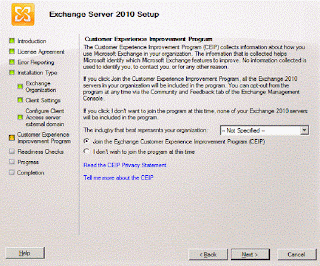







جزاكم الله كل خير عنى
ReplyDeleteونرجومنكم تنزيل روابط لبرنامج
Exchange Server 2010
حيث انى اواجه صعوبةفى تنزيل البرنامج